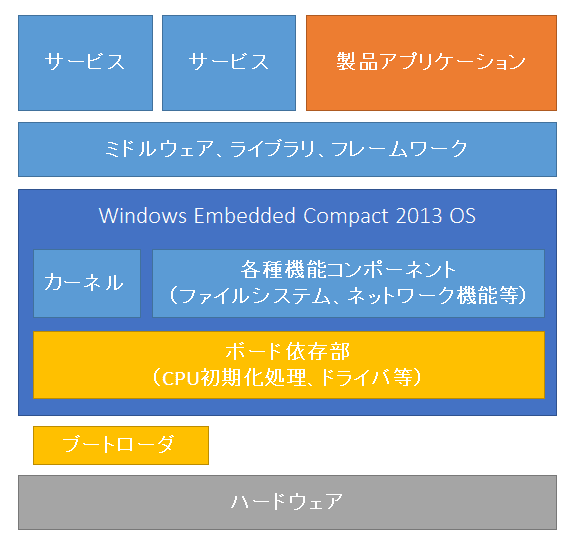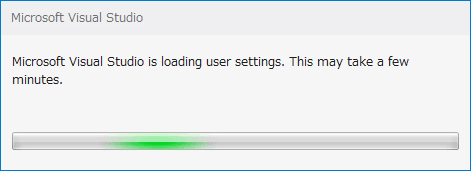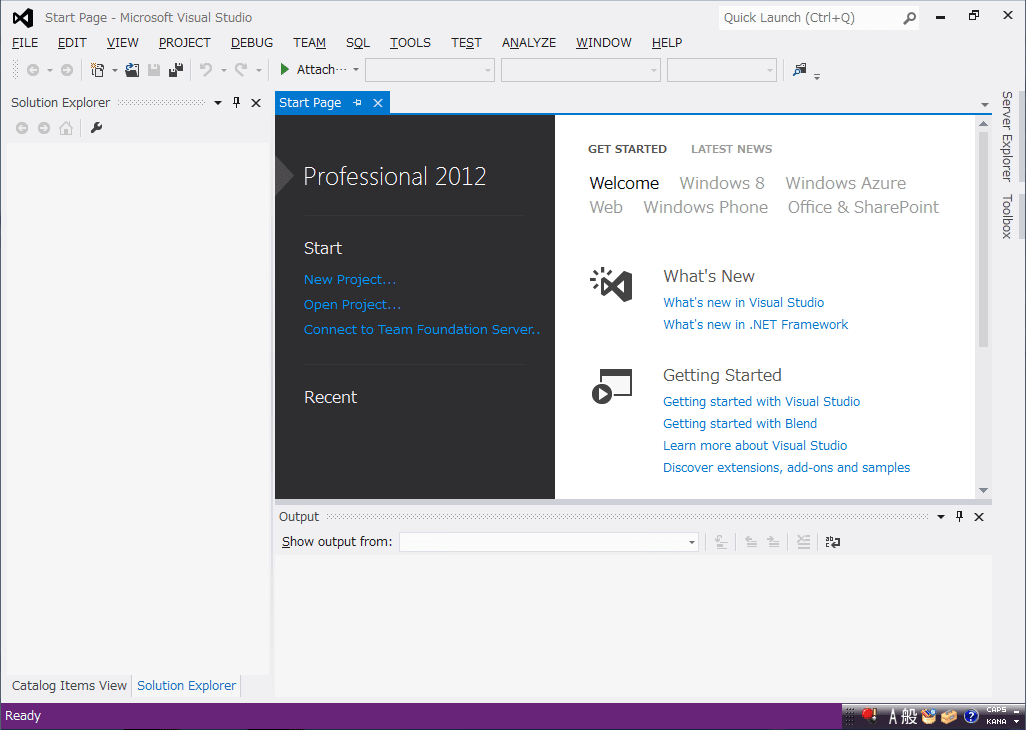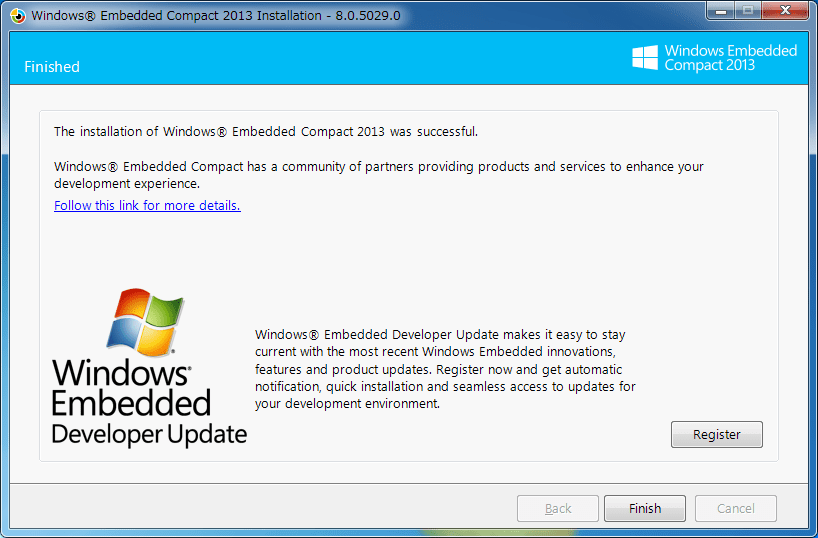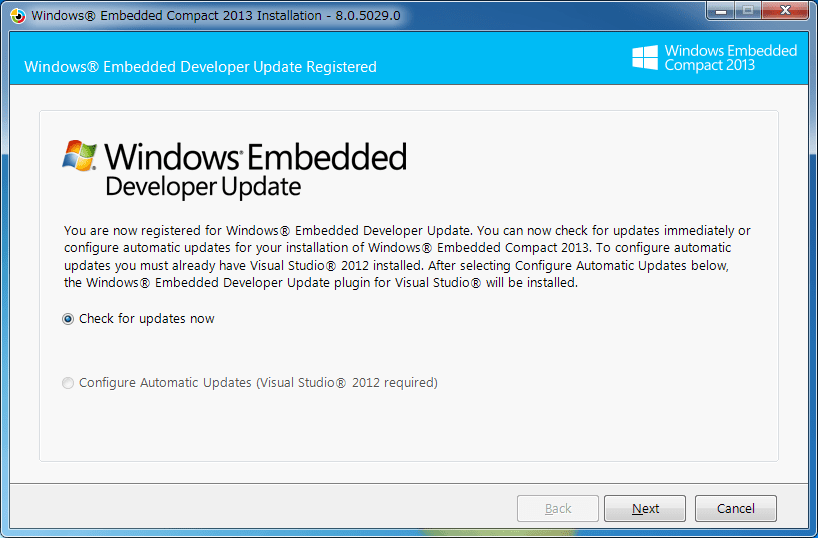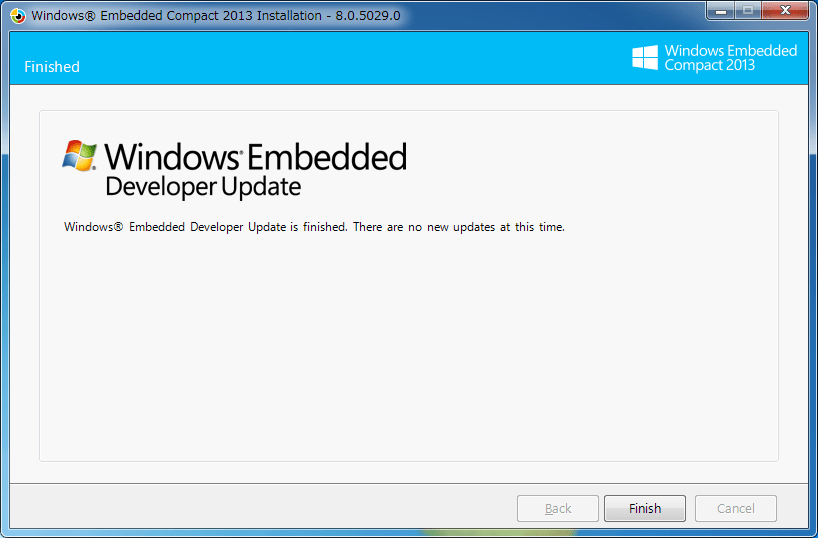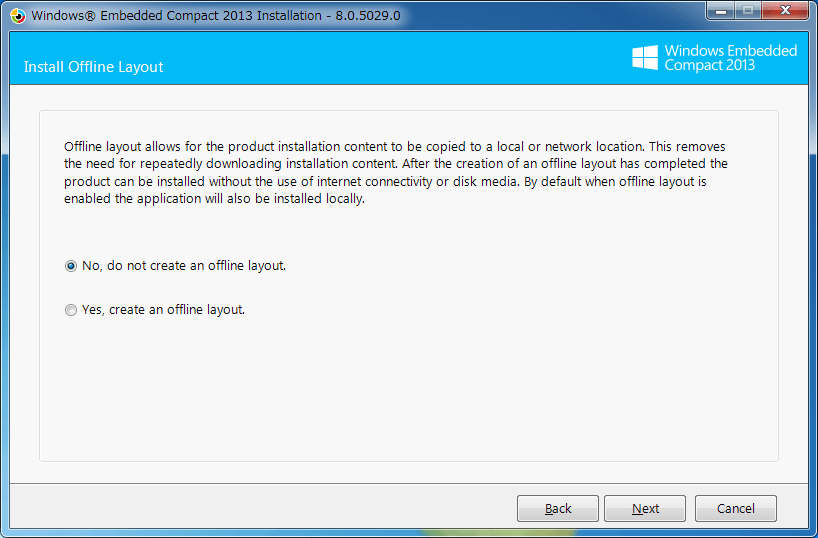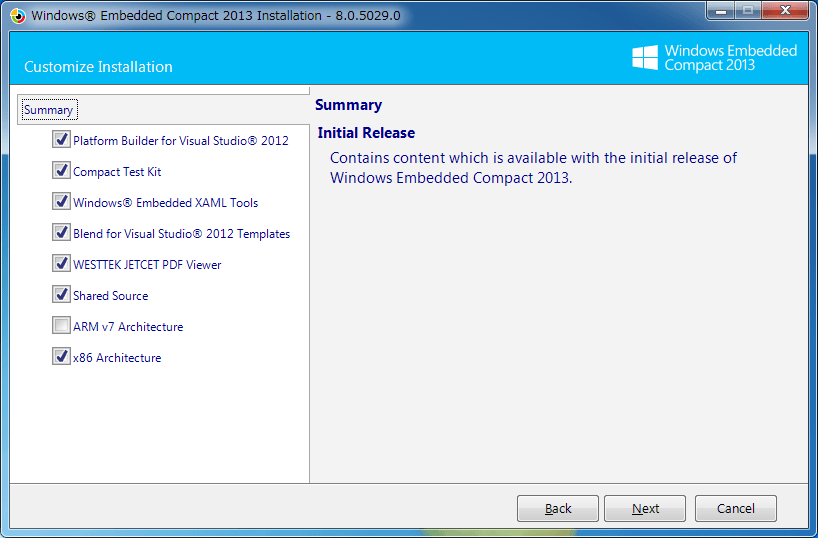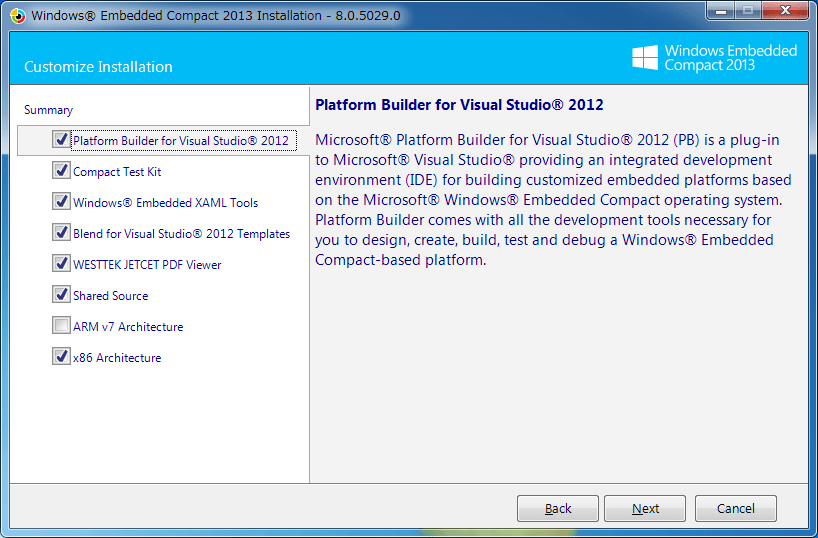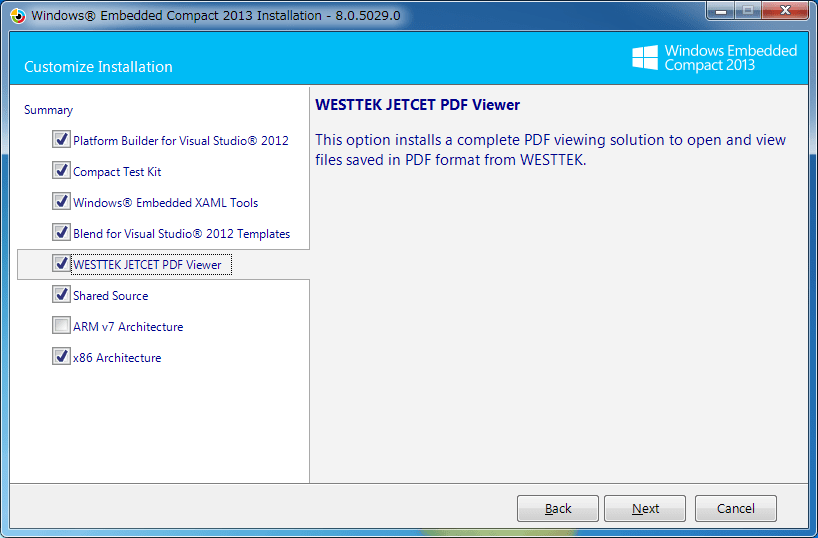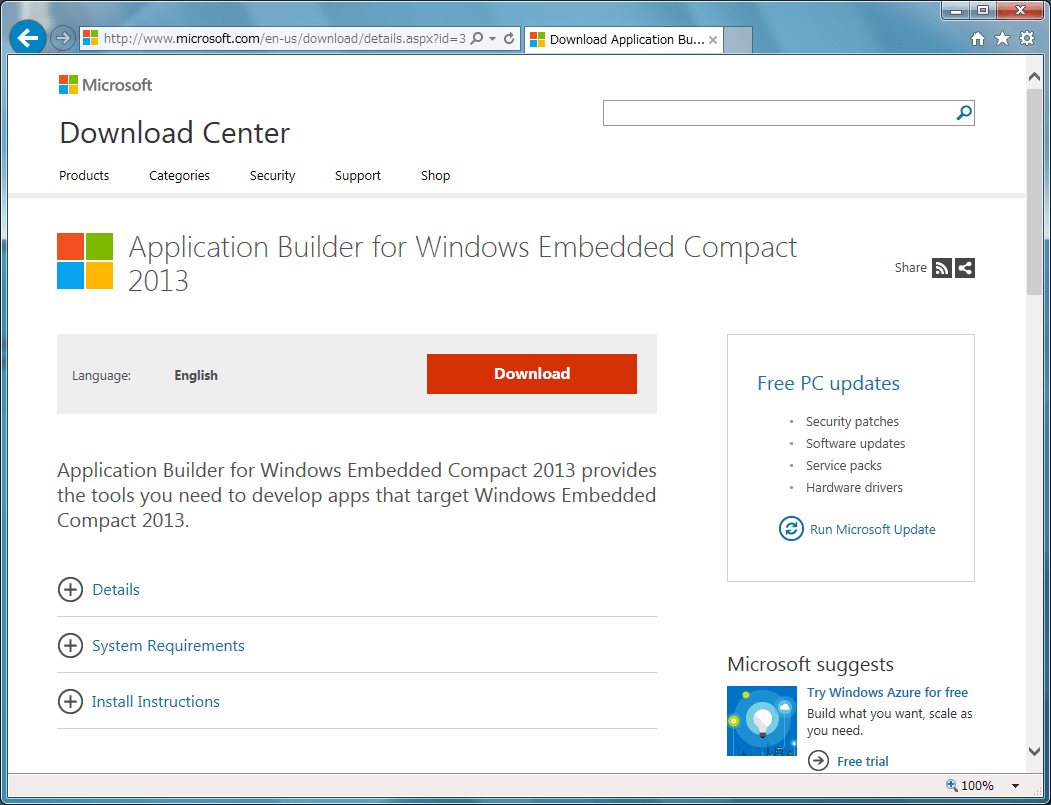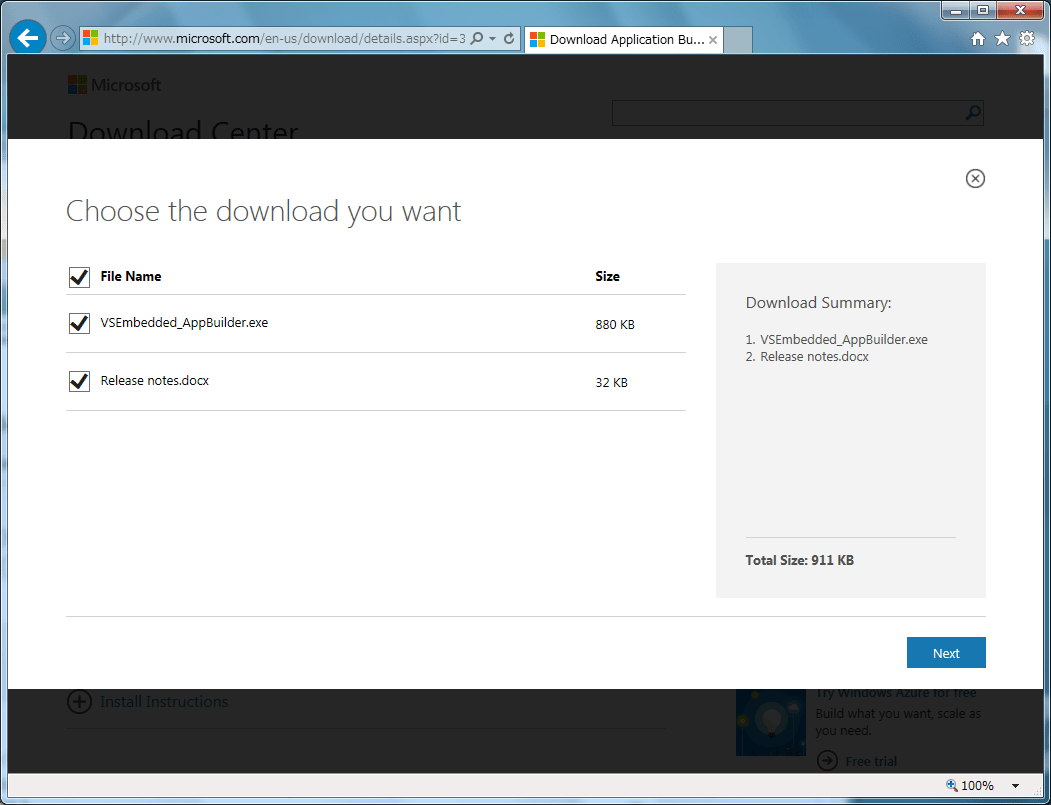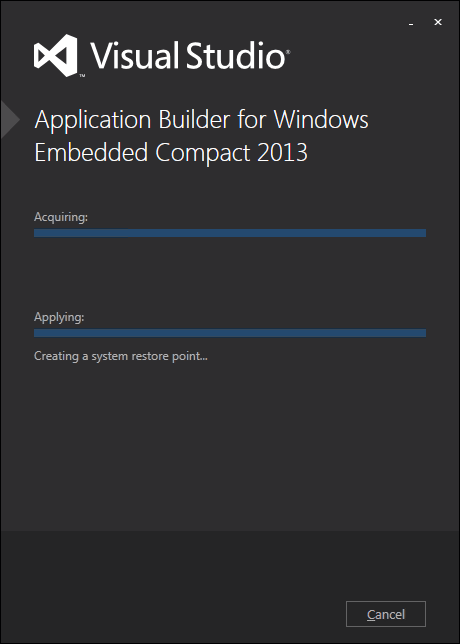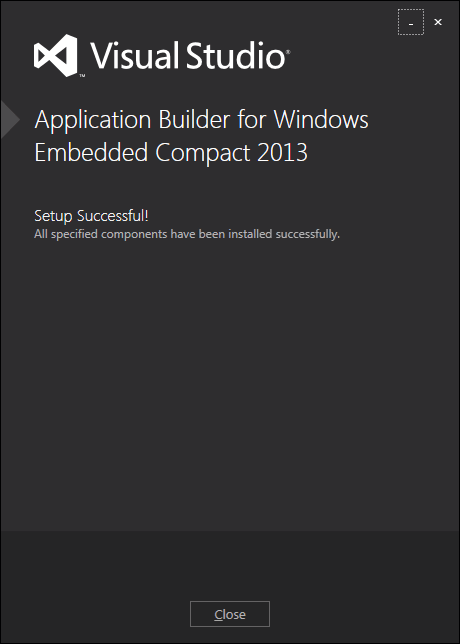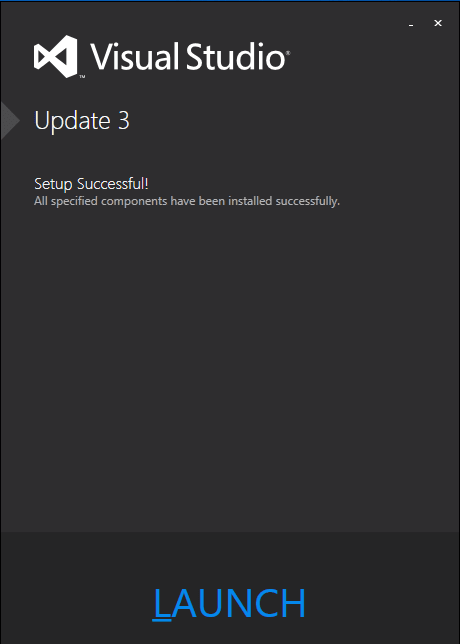WECベースシステムを開発する場合、
大きく二つのパターンが考えられます。
①半製品(製品品質のハードウェアとOS)を購入し、
ミドル、製品アプリなどを搭載する。
⇒自由度は低いが、要件にマッチしたハードウェアが見つかれば、
製品アプリの開発に集中でき、コストや納期を短縮できそう。
②リファレンスボードからカスタムボードを開発し、
リファレンスボードのBSP(Board Support Package)をカスタマイズ。
OS、ミドル、製品アプリなどを搭載する。
⇒カスタムボードを開発する大変さはありますが、
製品に独自性を持たせやすい。
ここで、BSP(Board Support Package)とは、
前回の説明で示した図の「ハードウェア依存部」とブートローダを合わせた、
ボード専用のソフトウェアパッケージです。
ハードウェアとBSPを1から起こすことは、
コストや納期の関係上、ほとんど無いかと思います。
大きく二つのパターンが考えられます。
①半製品(製品品質のハードウェアとOS)を購入し、
ミドル、製品アプリなどを搭載する。
⇒自由度は低いが、要件にマッチしたハードウェアが見つかれば、
製品アプリの開発に集中でき、コストや納期を短縮できそう。
②リファレンスボードからカスタムボードを開発し、
リファレンスボードのBSP(Board Support Package)をカスタマイズ。
OS、ミドル、製品アプリなどを搭載する。
⇒カスタムボードを開発する大変さはありますが、
製品に独自性を持たせやすい。
ここで、BSP(Board Support Package)とは、
前回の説明で示した図の「ハードウェア依存部」とブートローダを合わせた、
ボード専用のソフトウェアパッケージです。
ハードウェアとBSPを1から起こすことは、
コストや納期の関係上、ほとんど無いかと思います。